AWS学習履歴の趣旨
AWSでデプロイをしたことはあるものの、AWSの理解に足りない部分があるのが悔しいと思い、UdemyのAWS講座で勉強を開始しました。
学習内容を全て残すことは量が莫大になるので無理ですが、『重要かな?と思った部分を記録として残そう!』というのが趣旨です。
更新頻度は不定期ですが、地道に続けていこうかと思います。
応援よろしくお願いします。
AWSとは
Amazon Web Serviceの略 公式での説明は以下の通りです。
アマゾンウェブサービス (AWS) は、世界で最も包括的で広く採用されているクラウドプラットフォームです。世界中のデータセンターから 165 以上のフル機能のサービスを提供しています。急成長しているスタートアップ、最大手の企業、主要政府機関を含む何百万ものお客様が、AWS を信頼して、インフラストラクチャの増強、俊敏性の向上、コスト削減を実現しています。
アカウントの作成は無料
サーバー無料枠もあるので、無料で始められます。
最近では、政府は2020年10月に運用を開始する予定の「政府共通プラットフォーム」に米アマゾン・ウェブ・サービスのクラウドサービス「Amazon Web Services(AWS)」を採用する方針をとったことなど、AWSへの注目が高まっています。 tech.nikkeibp.co.jp
アカウント作成にあたって
以下のページの「無料で始める」をクリックして、指示に従えば作成ができます。
この時作成したアカウントは一番強い権限を持つアカウント(ルートアカウント)です。
全ての変更ができますし、クレジットカードの変更なども、このアカウントを利用することになります。
ただし、権限の強いアカウントの情報が漏れると一大事(莫大な請求が来るなど)なので、2段階認証(MFA)をすぐに導入しましょう。
以下のサイトが参考になります。 少し古いので、画面などの変更はあるかと思いますが、MFAの有効化→仮装MFAで大丈夫かと思います。
IAMユーザーの追加
IAMとは"Identity and Access Management "の略称です。
IAMユーザーを作成し、アクセス権限を個別に設定することで、セキュリティを高めることができます。
こちらで、作成したユーザーで基本的には作業していくことになります。
ログイン後、AWS マネジメントコンソールの検索窓にて"IAM"と検索すれば該当ページへ遷移できます。
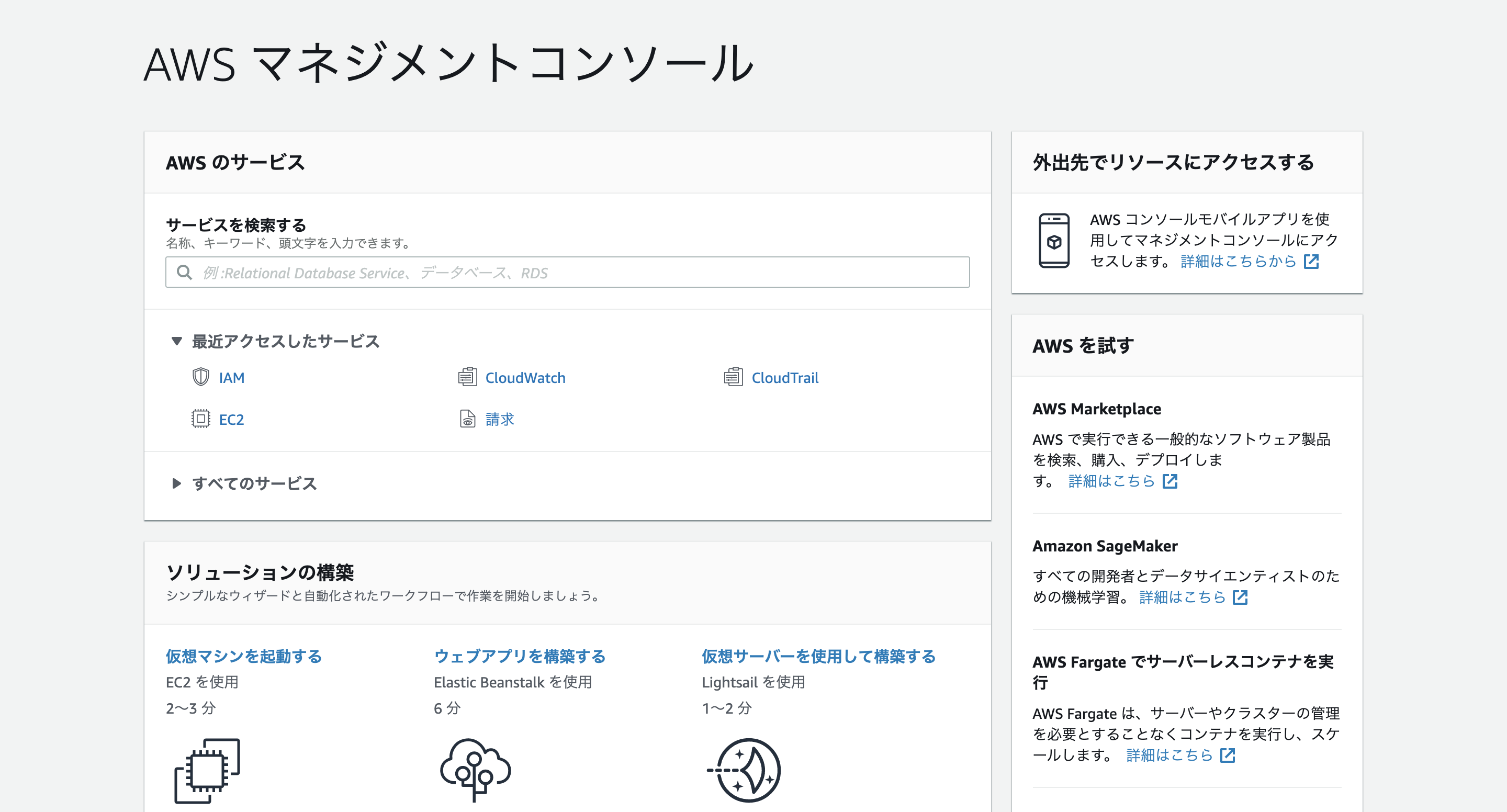
遷移すると、セキュリティステータスが表示されているかと思います。
これらに全てチェックが付くように設定をしていきましょう。
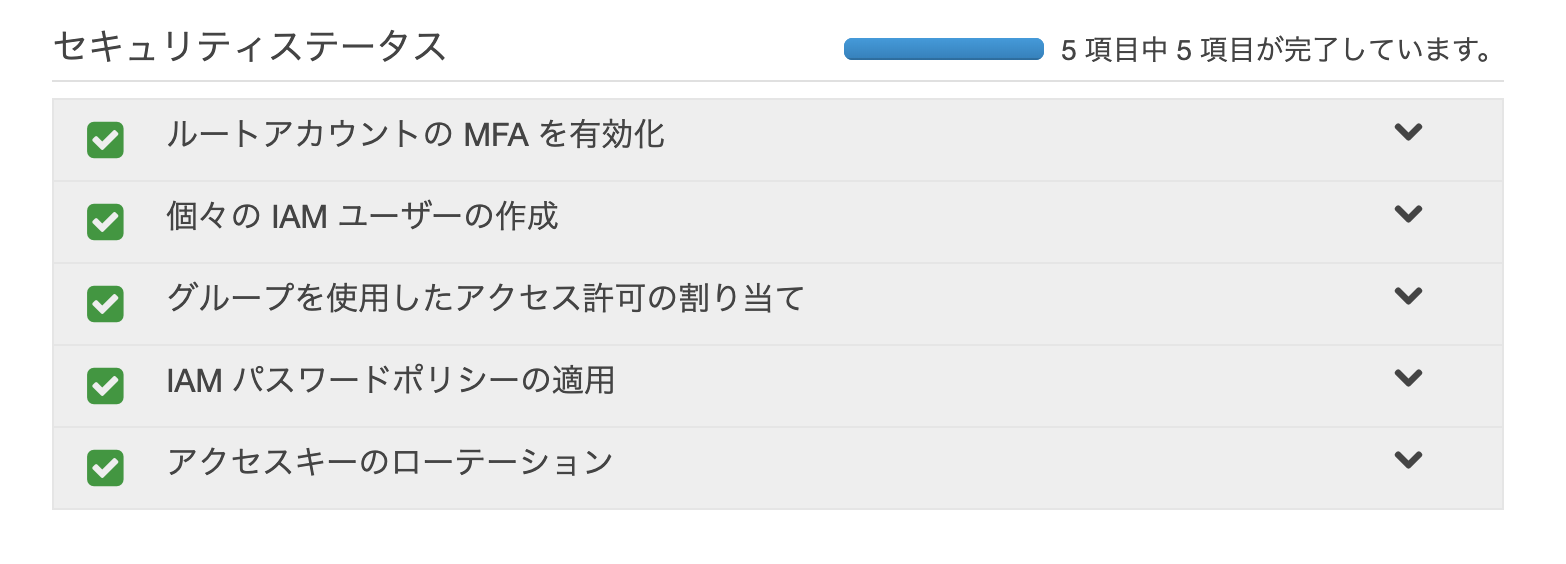
もうすでに、先取りして、ルートアカウントのMFAは有効化しました。
次に、IAMユーザーを作成します。
この時に、どのような権限を与えるかを決める必要があります。
既存のポリシーをアタッチですでにAWS側で用意されたポリシー(権限詳細)を選択することもできますし、グループを作成して、そのグループに対してポリシーを設定しておけば、そこにユーザーを追加するだけで、グループの権限がユーザーに与えられます。
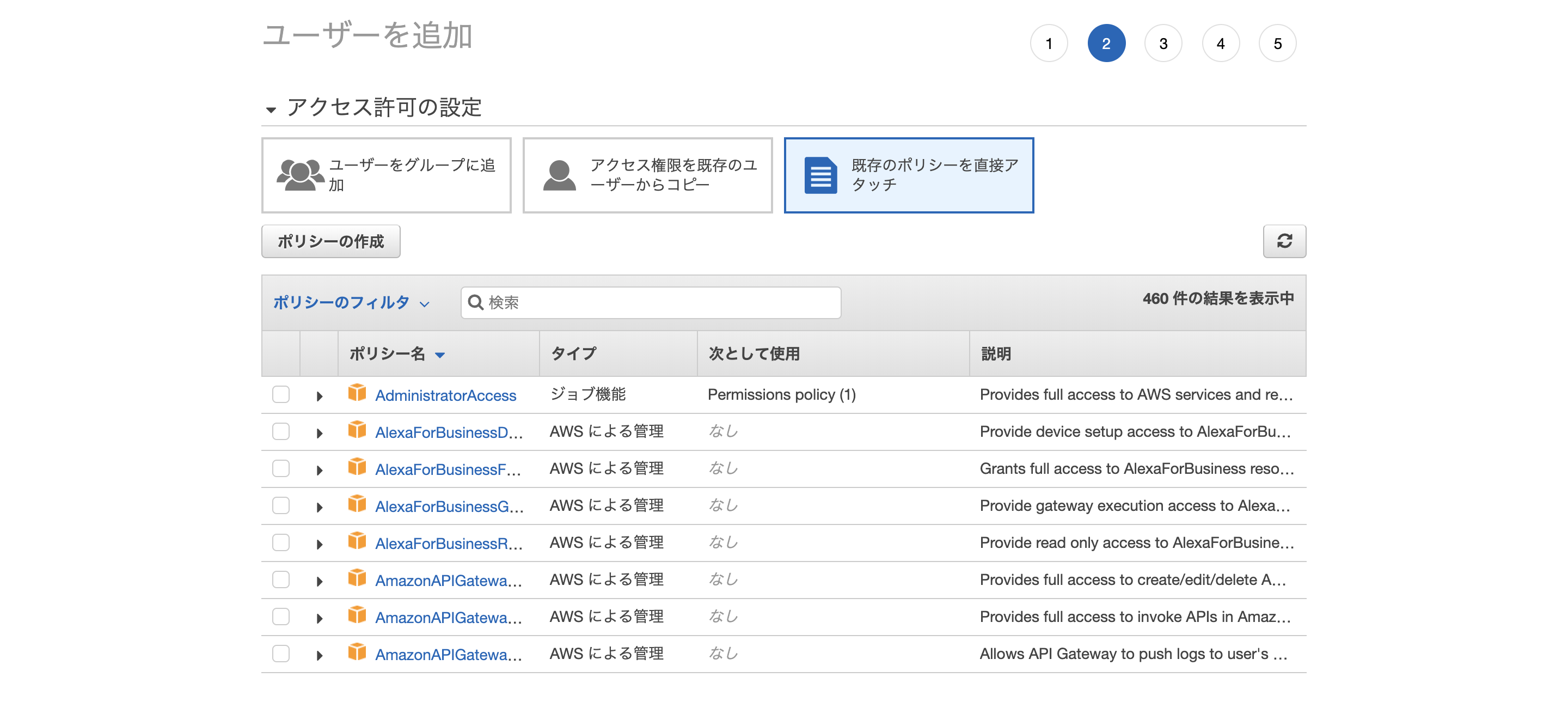
既存のポリシーで"AdministratorAccess"があるかと思いますが、AWSのサービスにフルアクセスできる一番権限が強いものみたいです。管理者用アカウントには付与しておきましょう。ただし、ルートアカウントよりは権限が少ないようです。
IAMユーザーにも2段階認証を有効化しましょう。
IAMページのサイドバーから「ユーザー」を選択し、該当ユーザーの認証情報タブからMFAを有効化できます。
また、IAMのダッシュボードにIAM ユーザーのサインインリンクがあるかと思います。そちらのURLからIAMユーザーはサインインすることとなります。(IAM ユーザーのサインインリンクの横にあるカスタマイズから、URLを変更することも可能です)
請求レポートで無駄な課金を防ぐ
AWS マネジメントコンソールの検索窓にて"請求"と検索してください。
おそらく、IAMユーザーで請求ダッシュボートへ行こうとすると、アクセス権限のエラーが出るかと思います。
というのも、初期設定では、ルートアカウントしか請求関連をいじれない設定になっているからです。
そこで、ルートアカウントでログインし直していただき、ヘッダーにある、ご自身のアカウント名のタブを選択→マイアカウントから、アカウント設定をすることができます。
下の方にある「IAM ユーザー/ロールによる請求情報へのアクセス」で、編集→IAMアクセスのアクティブ化にチェック→更新、することでIAMユーザーでも請求ダッシュボードへアクセスできるようになります。

IAMユーザーでログイン後、請求ダッシュボードへ遷移してください。
そこで、"Cost Explorerの有効化"を行なってください。
さらに、"Billingの設定"で「無料利用枠のアラート」「請求アラートを受け取る」にチェックを入れることで、アラートを受信できます。
アラートの設定は"Cloud Watch"で行います。
AWS マネジメントコンソールの検索窓にて検索してください。
サイドバーの「請求」からアラートの設定を行いますが、アラートの設定は東京リージョンではできません。一旦バージニア北部に変更していただく必要があります。
サイドバーの「請求」からアラートの作成を押すと、アラートの設定ができるようになります。
以下の例では、Currencyを"JP"(日本円)に、条件を1000円以上としています。
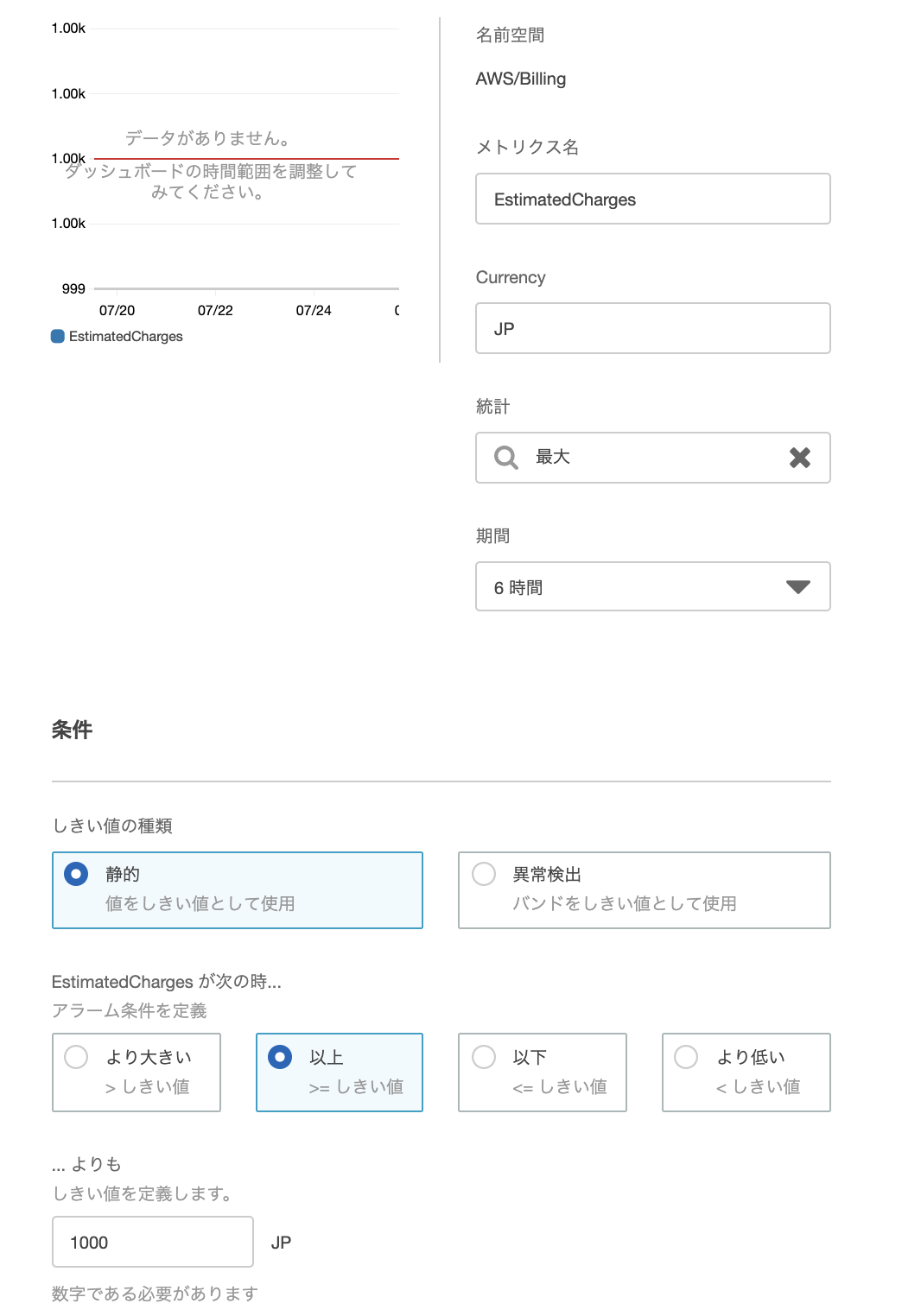
次のページで、受信するメールアドレスの設定を行います。
新しいトピックの作成で、トピック名とメールアドレスを設定しトピックを作成します。その後、次へをクリックすればアラートの設定が完了します。
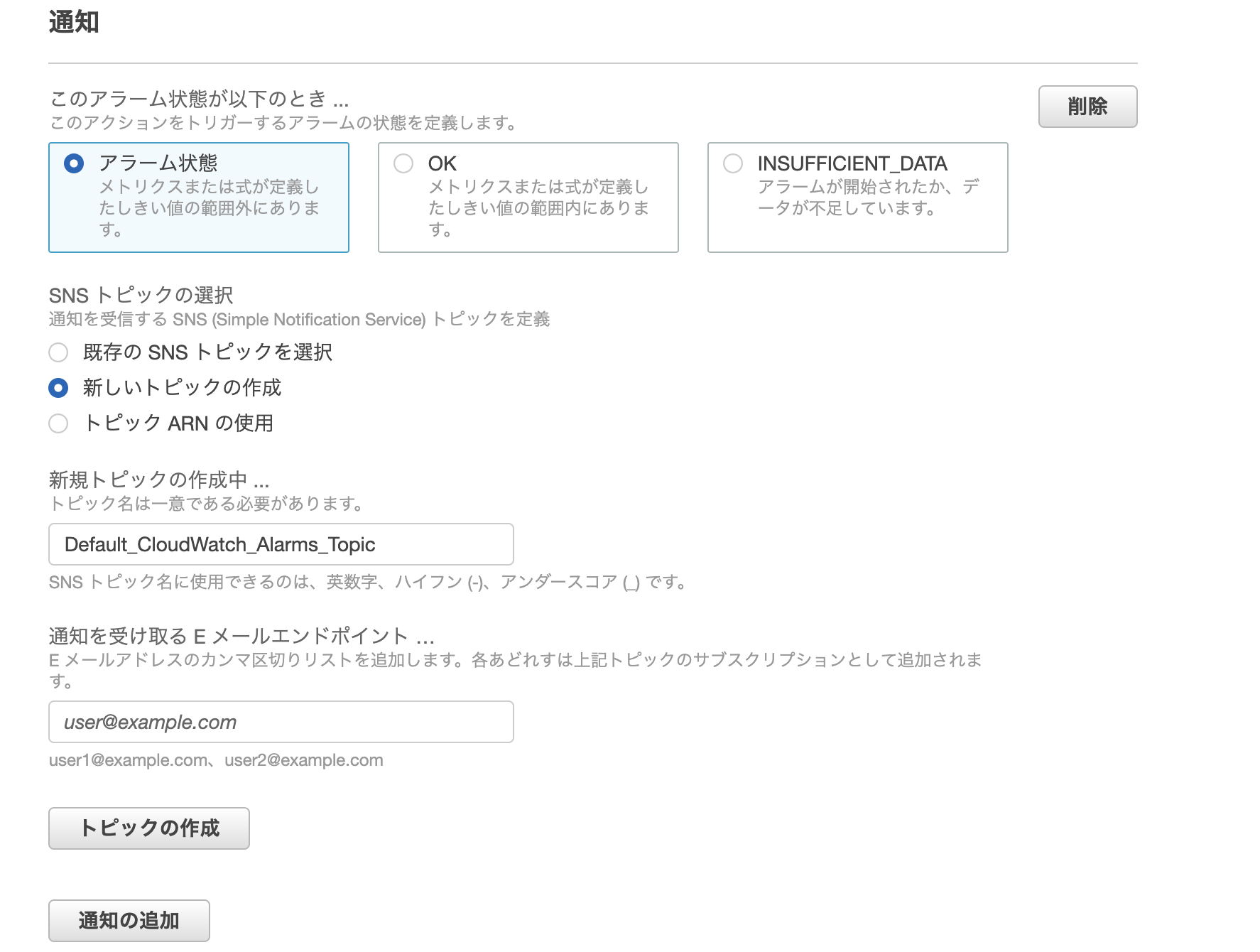
EC2インスタンス
Amazon Elastic Compute Cloud (Amazon EC2) は、安全でサイズ変更可能なコンピューティング性能をクラウド内で提供するウェブサービスです。ウェブスケールのクラウドコンピューティングを開発者が簡単に利用できるよう設計されています。
Amazon EC2 のシンプルなウェブサービスインターフェイスによって、手間をかけず、必要な機能を取得および設定できます。お客様のコンピューティングリソースに対して、高機能なコントロールが提供され、Amazon の実績あるインフラストラクチャ上で実行できます。Amazon EC2 では、わずか数分間で新規サーバーインスタンスを取得して起動できるようになります。これにより、コンピューティング要件の変化に合わせて、すばやく容量をスケールアップおよびスケールダウンできます。実際に使用した分のみ料金が発生するため、Amazon EC2 はコンピューティングの経済性も変革します。Amazon EC2 を利用すれば、耐障害性に優れたアプリケーションの構築が可能になり、よくある障害のシナリオとは無縁になります
オンプレミスと比べて、すぐに・簡単に・安く始められるサーバーといった感じでしょうか。
実際に、ログイン後、EC2と検索していただき、遷移後のページでインスタンス作成を行うことで、5分程度でサーバーを立ち上げられます。 また、無料枠もあるので、初期投資ゼロ円も魅力です。
EC2インスタンスを簡単に複製しよう(AMI)
Amazon Machin Imageの略です。
EC2インスタンスの設定を引き継いで、複製を簡単に作成するための機能です。
インスタンスを選択後、アクションタブからまずは、インスタンスを停止してください。
停止した後に、同じアクションタブから、「イメージの作成」をクリックして、イメージ名を入力したら、簡単にイメージを作成できます。
サイドバーのAMIから先ほど作成したイメージを選択して、「起動」タブをクリックすることで、いつも通りのEC2インスタンス作成に入れます。
このように作成した場合、イメージ作成元と同じ設定を引き継いだEC2となります。
次の記事へ